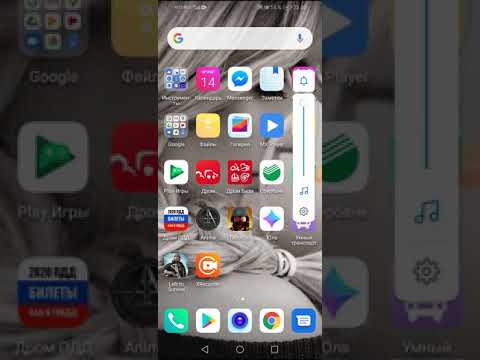
Содержание
Проблемы с текстовыми сообщениями возникают по разным причинам. В сегодняшнем выпуске по устранению неполадок мы покажем вам, что делать, если ваш Huawei P30 Lite не отправляет текстовые сообщения или если SMS не работают вообще. Изучите шаги, которые вы можете попробовать, прочитав всю статью.
Прежде чем продолжить, мы хотим напомнить вам, что если вы ищете решения вашей собственной проблемы с #Android или Fitbit, вы можете связаться с нами, используя ссылку внизу этой страницы. Описывая вашу проблему, будьте как можно более подробными, чтобы мы могли легко найти подходящее решение. Если можете, укажите точные сообщения об ошибках, которые вы получаете, чтобы дать нам представление, с чего начать. Если вы уже попробовали выполнить некоторые действия по устранению неполадок перед тем, как написать нам по электронной почте, обязательно укажите их, чтобы мы могли пропустить их в наших ответах.
Как исправить, что Huawei P30 Lite не отправляет тексты | SMS не работает
Если ваш Huawei P30 Lite не отправляет текстовые сообщения и SMS не работает, вы должны выполнить ряд действий по устранению неполадок, чтобы это исправить.
Huawei P30 Lite не отправляет текстовое сообщение. Исправление №1: проверьте наличие ошибок.
Во многих случаях, когда не удается отправить SMS или текстовое сообщение, есть сопутствующие коды ошибок или сообщения. Если возникает ошибка, когда ваш Huawei P30 Lite не отправляет текстовые сообщения, обязательно обратите внимание на указанную ошибку. Вы хотите быстро найти в Google этот конкретный код ошибки или сообщение, чтобы узнать, есть ли доступное онлайн-решение.
Huawei P30 Lite не отправляет текстовое сообщение. Исправление №2: принудительно закрыть приложение для обмена сообщениями.
Следующее, что вы хотите сделать, это проверить, поможет ли перезапуск приложения для обмена сообщениями. Обычно это помогает решить проблемы с текстовыми сообщениями или SMS.
Выполните следующие действия, чтобы перезапустить приложение:
- Откройте приложение "Настройки".
- Перейдите в диспетчер приложений.
- Коснитесь вкладки Все.
- Выберите свое приложение для обмена сообщениями.
- Затем нажмите Force Stop
Huawei P30 Lite не отправляет текстовое сообщение. Исправление №3: удалите старые разговоры.
И входящие, и исходящие тексты используют один и тот же почтовый ящик в вашем приложении для обмена сообщениями. Если вы любите отправлять текстовые сообщения, возможно, почтовый ящик переполнен, поэтому он не может отправлять или получать тексты. Попробуйте удалить старые сообщения и посмотрите, решит ли проблема. Отдавайте предпочтение удалению сообщений с большим количеством MMS или вложений, поскольку они занимают больше места для хранения, чем обычные текстовые потоки.
Huawei P30 Lite не отправляет текстовое сообщение. Исправление №4: проверьте сигнал сети.
Если вы находитесь в месте с плохим сетевым сигналом или плохим покрытием, текстовые сообщения могут работать неправильно. Прежде чем писать текстовые сообщения, попробуйте проверить, есть ли хотя бы 3 сигнальные полосы. Если полосок меньше, проблема не в устройстве, а в зоне покрытия вашей сети. Что вам нужно сделать, так это переехать на открытое пространство, чтобы улучшить качество обслуживания сети.
Huawei P30 Lite не отправляет текстовое сообщение. Исправление №5: попробуйте вставить SIM-карту на другое устройство.
Возможно, в вашей учетной записи возникла проблема, из-за которой SMS не работает. Для проверки вставьте SIM-карту в другое совместимое устройство (любое устройство, которое работает с вашей сетью) и посмотрите, позволяет ли оно отправлять и получать SMS. Если текстовые сообщения работают на втором устройстве, но не на вашем Huawei P30 Lite, вы можете поспорить, что проблема с телефоном. Продолжайте устранять неполадки, чтобы выяснить, в чем проблема.
Huawei P30 Lite не отправляет текстовое сообщение. Исправление №6: очистите кеш приложения для обмена сообщениями.
Удаление кеша - один из прямых способов устранения проблемного приложения. Обычно он эффективен для исправления мелких ошибок, вызванных устаревшим кешем или временными файлами. Это можно сделать безопасно, не теряя никакого пользовательского контента в приложении. Вот как это делается:
- Откройте приложение "Настройки".
- Перейдите в диспетчер приложений.
- Коснитесь вкладки Все.
- Выберите свое приложение для обмена сообщениями.
- Коснитесь Очистить кеш.
- Проверьте наличие проблемы.
Huawei P30 Lite не отправляет текстовое сообщение. Исправление №7: удалите данные приложения для обмена сообщениями.
Если после очистки кеша приложения ничего не произойдет, следующее, что вы можете сделать, это очистить данные приложения. В отличие от предыдущей процедуры, здесь можно удалить важную информацию или данные в приложении. Например, если вы пытаетесь решить проблему с приложением для обмена сообщениями, очистка его данных приведет к удалению всех ваших сообщений. Для игр это может привести к потере вашего прогресса. Если вы не хотите потерять важные вещи, обязательно сделайте резервную копию заранее.
- Откройте приложение "Настройки".
- Перейдите в диспетчер приложений.
- Коснитесь вкладки Все.
- Выберите свое приложение для обмена сообщениями.
- Коснитесь Очистить данные.
- Проверьте наличие проблемы.
Huawei P30 Lite не отправляет текстовое сообщение. Исправление №8: обновите приложения
Один из способов иногда исправить проблемы с приложением - это установить обновление. Убедитесь, что приложение для обмена сообщениями полностью обновлено. Если в вашем приложении для обмена текстовыми сообщениями прямо сейчас есть ожидающее обновление, обязательно сразу же его установите.
Huawei P30 Lite не отправляет текстовое исправление №9: установите обновления программного обеспечения
Обновления программного обеспечения и приложений обычно предлагают исправление для устранения существующих проблем, вызванных случайными ошибками и вредоносным программным обеспечением. Если на вашем устройстве и / или приложениях не настроено автоматическое обновление, вам нужно будет вручную установить ожидающие обновления. Вот как вручную проверить наличие обновлений программного обеспечения на P30:
- Перейти к настройкам.
- Коснитесь Система.
- Выберите Обновление системы.
- Нажмите на опцию Проверить наличие обновлений.
Чтобы проверить наличие ожидающих обновлений приложений, загруженных через приложение "Google Play Маркет", запустите Play Store и перейдите в раздел "Обновления". После этого вы увидите список приложений с ожидающими обновлениями. Просто нажмите «Обновить», чтобы установить обновления для отдельных приложений, или нажмите «Обновить все», чтобы обновить приложения одновременно.
Не забудьте перезагрузить / выполнить программный сброс P30 после установки обновлений, чтобы убедиться, что все новые изменения программного обеспечения внесены правильно, и чтобы какое-либо приложение не перестало работать.
Huawei P30 Lite не отправляет текстовое сообщение, исправление №10: сброс настроек сети
Другой основной шаг по устранению неполадок в этой ситуации - очистка сетевых настроек. Вот как это делается:
- Откройте приложение "Настройки".
- Зайдите в Расширенные настройки.
- Прокрутите и коснитесь Резервное копирование и сброс.
- Выберите Сброс настроек сети из предложенных вариантов.
- При появлении запроса прочтите предупреждающее сообщение, а затем дважды нажмите «Сброс настроек сети» для подтверждения.
Дайте устройству завершить сброс настроек сети и восстановить значения по умолчанию. После сброса настроек сети перезагрузите телефон и снова подключитесь к сети Wi-Fi.
Huawei P30 Lite не отправляет текстовое сообщение, исправление №11: обновить системный кеш
Очистка системного кеша может потребоваться, если текстовые сообщения не будут отправляться на Huawei P30 Lite после установки обновления системы. Android использует специальный кеш, называемый системным кешем, для быстрой загрузки приложений. Иногда обновления могут работать не так, как ожидалось, и могут привести к повреждению системного кеша, что, в свою очередь, может привести к другим проблемам. Чтобы обеспечить обновление системного кеша:
- Когда телефон выключен, одновременно нажмите и удерживайте кнопки увеличения громкости и питания не менее 10 секунд.
- Отпустите кнопки, когда появится логотип Honor.
- Вскоре после просмотра логотипа появляется экран EMUI с параметрами режима восстановления.
- Нажмите кнопку уменьшения громкости, чтобы прокрутить и выделить параметр «Очистить раздел кеша».
- Затем нажмите кнопку питания, чтобы подтвердить выбор.
- Используйте кнопки громкости для прокрутки и выделения следующих параметров и кнопку питания для подтверждения выбора.
Huawei P30 Lite не отправляет текстовое сообщение, исправление №12: отправка в безопасном режиме
Если проблема возникла после установки нового приложения, возможно, у вас проблема со сторонним приложением. Попробуйте перезагрузить устройство в безопасном режиме, чтобы проверить, правда ли это. В безопасном режиме ни одно стороннее приложение не должно работать. Итак, если приложение «Сообщения» нормально работает в безопасном режиме, вы можете поспорить, что виновато плохое стороннее приложение. Вот как загрузить его в безопасном режиме:
- Выключите устройство.
- Включите его снова.
- Как только вы увидите анимацию Huawei на экране, нажмите и удерживайте кнопку уменьшения громкости.
- Вы можете увидеть безопасный режим в нижнем левом углу, когда устройство завершит загрузку.
- Теперь, когда устройство запустилось в безопасном режиме, проверьте, есть ли разница.
Не забывайте: безопасный режим блокирует сторонние приложения, но не сообщает вам, какое из них является настоящей причиной. Если вы считаете, что в системе есть мошенническое стороннее приложение, вы должны его идентифицировать. Вот что вам нужно сделать:
- Загрузитесь в безопасном режиме.
- Проверьте наличие проблемы.
- Убедившись, что виновато стороннее приложение, вы можете удалять приложения по отдельности. Мы предлагаем вам начать с самых последних добавленных вами.
- После удаления приложения перезагрузите телефон в нормальном режиме и проверьте наличие проблемы.
- Если ваш Huawei P30 по-прежнему проблематичен, повторите шаги 1–4.
Huawei P30 Lite не отправляет текстовое сообщение, исправление # 13: сброс настроек до заводских
Если после выполнения всех вышеперечисленных предложений проблема все еще существует, возможно, в программном обеспечении есть неизвестная ошибка. Чтобы узнать, можно ли это исправить на вашем уровне, попробуйте сбросить настройки устройства до заводских. Это вернет все настройки программного обеспечения к значениям по умолчанию и потенциально может решить проблему, если причина связана с программным обеспечением. Узнайте, как восстановить заводские настройки Huawei P30 ниже:
Существует два метода восстановления заводских настроек на Huawei P30. Если нет проблем с переходом в меню "Настройки", сделайте первое.
Метод 1: аппаратный сброс Huawei P30 через настройки
Очистка телефона с помощью сброса настроек приведет к автоматическому удалению информации из внутренней памяти устройства. Программная среда на вашем устройстве в основном возвращается в исходную форму, как и при выпуске с завода. Это означает, что все, что вы добавили на устройство, например файлы, фотографии, видео и приложения, будет удалено. Если вы не хотите потерять незаменимые данные, обязательно заранее создайте резервную копию.
Может быть много разных причин, по которым пользователь может захотеть восстановить заводские настройки устройства. Если ваша ситуация требует аппаратного сброса Huawei P30 и вы можете получить доступ к меню настроек вашего устройства, то этот первый метод для вас.Это проще сделать по сравнению со вторым методом ниже, поэтому этот метод подойдет вам.
Чтобы выполнить полный сброс Huawei P30 через настройки:
- Создайте резервную копию ваших личных данных.
- Включите устройство.
- Коснитесь Настройки.
- Коснитесь Система.
- Выберите Сброс.
- Коснитесь Сбросить все настройки.
- Коснитесь Сбросить все настройки.
- Подтвердите действие, нажав «Сбросить все настройки».
- Дождитесь завершения восстановления заводских настроек.
Метод 2: аппаратный сброс Huawei P30 в режиме восстановления
Этот метод полезен в одной конкретной ситуации: когда меню настроек недоступно. Меню настроек может стать недоступным по разным причинам. В некоторых случаях устройство могло просто зависнуть или не отвечать. В других случаях это может быть связано с проблемой, которую вы пытаетесь устранить. В любом случае вы должны сделать Hard reset на Huawei P30 через режим восстановления, когда ситуация вынуждает вас это делать. Мы по-прежнему рекомендуем вам использовать первый метод в качестве основного из соображений удобства. Что касается эффектов, эти два метода не имеют никакой разницы. Устройство будет полностью продезинфицировано, а все пользовательские данные удалены после выполнения любого из них.
Чтобы выполнить полный сброс Huawei P30 в режиме восстановления:
- Создайте резервную копию ваших личных данных.
- Выключите мобильный телефон, нажав на несколько секунд кнопку питания.
- Нажмите и удерживайте кнопки увеличения громкости и питания в течение нескольких секунд.
- Когда появится режим восстановления, отпустите все клавиши.
- Теперь выберите «стереть данные / восстановить заводские настройки». Используйте кнопки громкости для навигации и клавишу питания, чтобы принять его.
- Подтвердите операцию, набрав «да» и выбрав «стереть данные / восстановить заводские настройки».
- Когда вы увидите информацию о подтверждении Google, подтвердите операцию, выбрав «стереть данные / восстановить заводские настройки».
- Наконец, выберите «перезагрузить систему сейчас» с помощью клавиши питания.
Если вы найдете этот пост полезным, пожалуйста, помогите нам, поделившись информацией с друзьями. TheDroidGuy также присутствует в социальных сетях, поэтому вы можете взаимодействовать с нашим сообществом на наших страницах в Facebook и Twitter.


